前言
从 macOS Catalina 开始,Mac 使用 zsh 作为默认登录 Shell 和交互式 Shell。当然你也可以修改默认Shell,但一般没这个必要。而实际开发中经常会遇到一些环境问题导致的报错,下面我们就讲一下一些常用库的环境配置以及原理。
一、Homebrew
作为Mac上最常用的包管理器,Homebrew可以称为神器,用它来管理Mac上的依赖环境便捷又省心。
1. 安装
这里我们直接在终端执行国人写的一键安装脚本,换源(官方源的速度你懂的)啥的都直接安排上了。
bash
/bin/zsh -c "$(curl -fsSL https://gitee.com/cunkai/HomebrewCN/raw/master/Homebrew.sh)"
这里我们选择1、中科大下载源就好了,按照提示输入并耐心等待安装完成。
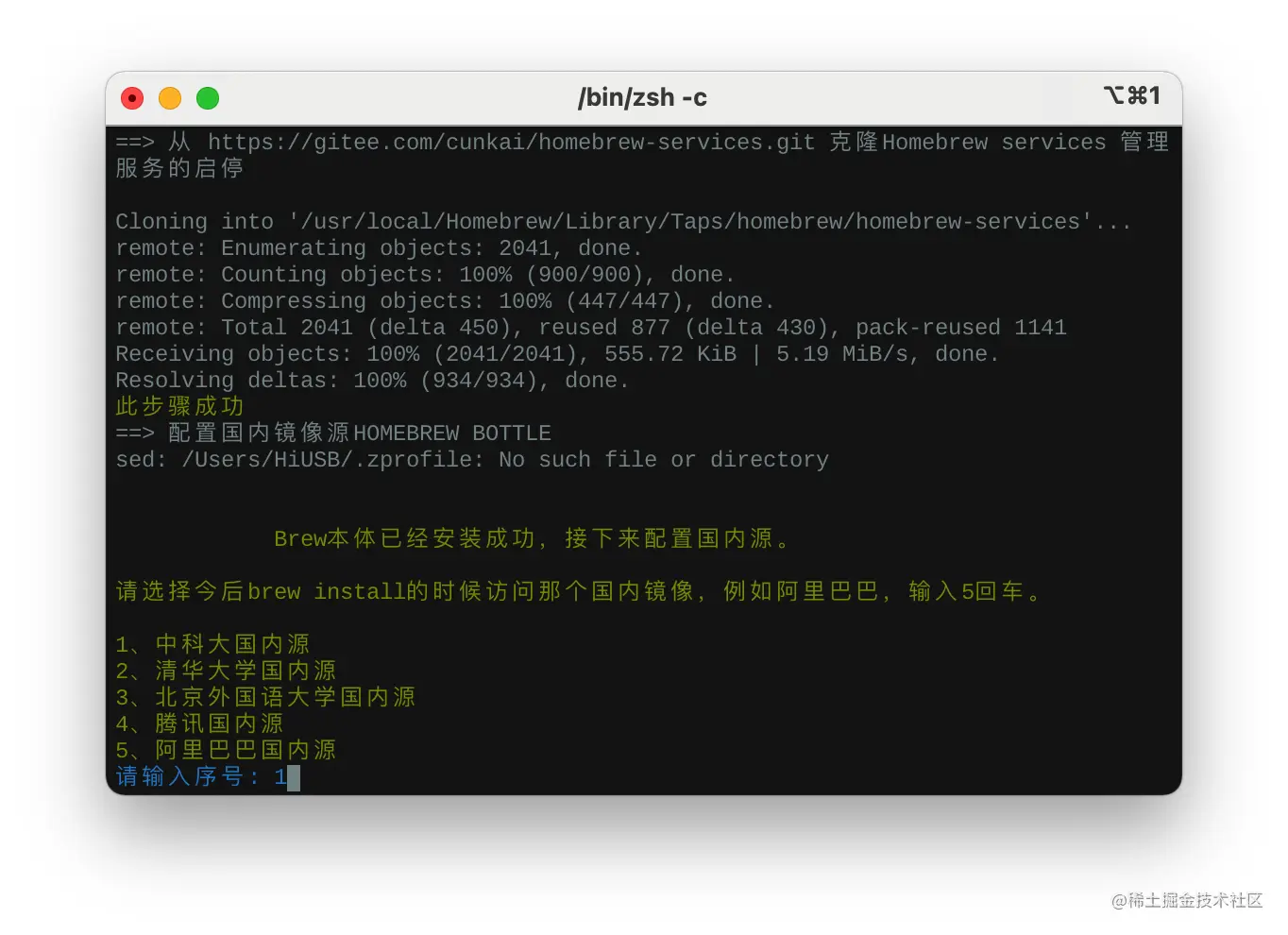

最后一步重载配置文件我们执行source ~/.zshrc,重载用户目录下的.zshrc。
到这里我们可以执行brew -v测试一下Homebrew的安装结果:
bash
~:~$brew -v
Homebrew 3.6.21-26-gb0a74e5 Homebrew/homebrew-core (git revision 4fbf6930104; last commit 2023-02-08) Homebrew/homebrew-cask (git revision cbce859534; last commit 2023-02-09)有版本号输出说明已经安装完成了。
2. 卸载
直接在终端执行一键脚本即可
bash
/bin/zsh -c "$(curl -fsSL https://gitee.com/cunkai/HomebrewCN/raw/master/HomebrewUninstall.sh)"3. 常用命令
bash
/// 安装
brew install FORMULA|CASK...
/// 搜索
brew search TEXT|/REGEX/
/// 卸载包
brew uninstall FORMULA|CASK...
/// 查看安装列表
brew list [FORMULA|CASK...]
/// 查看包信息
brew info [FORMULA|CASK...]
/// 查看哪些包可以更新
brew outdated
/// 更新指定包(安装新包,但旧包依旧保留)
brew upgrade [FORMULA|CASK...]
/// 更新Homebrew
brew update
/// 清理旧版本和缓存
brew cleanup # 清理所有包的旧版本
brew cleanup [FORMULA ...] # 清理指定包的旧版本
brew cleanup -n # 查看可清理的旧版本包,不执行实际操作
/// 锁定不想更新的包(因为update会一次更新所有的包的,当我们想忽略的时候可以使用这个命令)
brew pin [FORMULA ...] # 锁定某个包
brew unpin [FORMULA ...] # 取消锁定
/// 软件服务管理
brew services list # 查看使用brew安装的服务列表
brew services run formula|--all # 启动服务(仅启动不注册)
brew services start formula|--all # 启动服务,并注册
brew services stop formula|--all # 停止服务,并取消注册
brew services restart formula|--all # 重启服务,并注册二、Ruby
1. 安装
其实Mac 系统默认已经有Ruby的环境了,在终端中执行ruby -v查看版本号。
bash
~:~$ruby -v ruby
2.6.3p62 (2019-04-16 revision 67580) [universal.x86_64-darwin20]本地ruby版本有点低了,这里我们使用Homebrew来更新,
bash
brew install ruby执行结束后默认会将最新版本的ruby安装到/usr/local/Cellar/目录下。
我们查看一下当前的ruby版本:
bash
~:~$ruby -v ruby
2.6.3p62 (2019-04-16 revision 67580) [universal.x86_64-darwin20]好像版本并未发生变化,why? 这里主要是因为Shell 环境中并没有读到最新的ruby路径,我们可以再编辑一下用户目录下的环境配置文件~/.zshrc,新增ruby的路径并写入环境变量:
bash
# 环境变量配置
export RUBY=/usr/local/Cellar/ruby/3.2.0/bin
export GEMS=/usr/local/lib/ruby/gems/3.2.0/bin
# 写入环境变量
export PATH=$RUBY:$GEMS:$PATH这里先添加上面的内容然后执行source ~/.zshrc,后面会讲到Shell环境配置相关的内容。
再次查看ruby版本:
bash
~:~$ruby -v
ruby 3.2.0 (2022-12-25 revision a528908271) [x86_64-darwin20]此时可以看到ruby已经升级到最新的3.2.0版本。
当然我们还可以执行which ruby查看当前的ruby的具体路径:
bash
~:~$which ruby
/usr/local/Cellar/ruby/3.2.0/bin/ruby从结果可以看出当前使用的ruby正是我们在.zshrc中配置的路径。
2. Gem换源
Gem是ruby的包管理器,一些ruby库我们需要使用Gem来安装,但Gem官方源速度拉胯,这里我们需要替换为国内源。
bash
/// 添加国内源并删除官方源
gem sources --add https://gems.ruby-china.com/ --remove https://rubygems.org/
/// 查看当前源地址
gem sources -l查看当前源,确认已替换为国内源即可。
bash
~:~$gem sources -l
*** CURRENT SOURCES ***
https://gems.ruby-china.com/3. 常用包安装
bash
/// cocoapods安装
gem install cocoapods
/// fastlane安装
gem install fastlane耐心等待安装完成后我们可以测试一下:
bash
~:~$pod --version
1.11.3
~:~$fastlane --version
fastlane installation at path:
/usr/local/lib/ruby/gems/3.2.0/gems/fastlane-2.211.0/bin/fastlane
-----------------------------
[✔] 🚀
fastlane 2.211.0从结果可以看出cocoapods和fastlane都安装完成了。
三、Python
1. 使用Xcode自带Python库(推荐)
其实Xcode 命令行工具自带了python库,项目中需要执行python脚本的优先使用这个会更合适,因为Xcode 编译项目时会优先使用这个python库,Mac 中仅使用这一个版本可以避免一些多python版本环境问题导致的报错。
根据当前Xcode 命令行工具中的python版本,这里我们需要在~/.zshrc中添加相关配置并执行source ~/.zshrc重载配置:
bash
# 环境变量配置
export PYTHON=/Library/Developer/CommandLineTools/Library/Frameworks/Python3.framework/Versions/3.8/Python3/bin
# 写入环境变量
export PATH=$PYTHON:$PATH
# 别名
alias python=python3
alias pip=pip3这里使用别名以便于执行python命令时使用的是python3, 查看一下版本,结果也符合预期。
bash
~:~$python --version
Python 3.8.92. 使用Homebrew安装
这里我们直接执行:
bash
brew install python耐心等待安装完成,其实Homebrew 会将Python安装到/usr/local/Cellar/目录下,并在/usr/local/bin目录创建了链接文件。这里我们需要在~/.zshrc中添加相关配置并执行source ~/.zshrc重载配置:
bash
# 环境变量配置
export SBIN=/usr/local/bin:/usr/local/sbin
# 写入环境变量
export PATH=$SBIN:$PATH
# 别名
alias python=python3
alias pip=pip3查看一下版本,已经升级到最新版:
bash
~:~$python --version
Python 3.10.103. pip换源
pip是python的包管理器,我们可以使用它来安装一些python库。我们可以更换一个国内源来提升下载速度:
bash
/// 查看当前源
pip config list
/// 替换为清华大学源
pip config set global.index-url https://pypi.tuna.tsinghua.edu.cn/simple
/// 还原为默认源
pip config unset global.index-url-
常用的国内镜像源
bash阿里云 http://mirrors.aliyun.com/pypi/simple 豆瓣http://pypi.douban.com/simple 清华大学 https://pypi.tuna.tsinghua.edu.cn/simple 中国科学技术大学 http://pypi.mirrors.ustc.edu.cn/simple 华中科技大学 http://pypi.hustunique.com 中科大 https://pypi.mirrors.ustc.edu.cn/simple
4. 常用包安装
bash
/// openpyxl安装
pip install openpyxl安装速度非常快:
bash
~:~$pip install openpyxl
Collecting openpyxl
Using cached openpyxl-3.1.0-py2.py3-none-any.whl (250 kB)
Requirement already satisfied: et-xmlfile in /usr/local/lib/python3.10/site-packages (from openpyxl) (1.1.0)
Installing collected packages: openpyxl
Successfully installed openpyxl-3.1.0四、Shell环境配置
1. zsh的配置文件.zshrc
从 macOS Catalina 开始,Mac 使用 zsh 作为默认shell,而它的配置文件是用户目录下的.zshrc文件,所以我们之前在定义环境变量时都会编辑这个文件。每次打开终端时都会读取这个配置文件,如果需要在当前的shell窗口读取最新的环境配置则需要执行source ~/.zshrc,这也是之前我们编辑该文件后重载配置的原因(为了让最新的配置生效😁)。
2. 定义环境变量(全局变量)
bash
export RUBY=/usr/local/Cellar/ruby/3.2.0/bin其实我们之前在讲Ruby的安装时已经在~/.zshrc文件中定义过全局变量,语法就是在一个变量名前面加上export关键字。这里我们可以在终端输出一下这个变量:
bash
~:~$echo $RUBY
/usr/local/Cellar/ruby/3.2.0/bin变量的值可以正常输出,这也意味着这样的变量在当前shell程序中全局可读。
3. 写入环境变量
常见的环境变量:
CDPATH:冒号分隔的目录列表,作为cd命令的搜索路径HOME:当前用户的主目录PATH:shell查找命令的目录列表,由冒号分隔BASH:当前shell实例的全路径名PWD:当前工作目录
这里重点关注一下PATH变量,当我们在shell命令行界面中输入一个外部命令时,shell必须搜索系统来找到对应的程序。PATH环境变量定义了用于进行命令和程序查找的目录:
bash
echo $PATH某些时候我们执行命令会遇到command not found这样的报错,比如:
bash
~:~$hi
zsh: command not found: hi这是因为PATH中的目录并没有包含hi命令,所以我们执行hi就报错。同理,当我们在配置环境时,某些库的目录需要被写入到PATH中,比如:
bash
# 环境变量配置
export SBIN=/usr/local/bin:/usr/local/sbin
export HOMEBREW=/usr/local/Homebrew/bin
export RUBY=/usr/local/Cellar/ruby/3.2.0/bin
export GEMS=/usr/local/lib/ruby/gems/3.2.0/bin
# 写入环境变量
export PATH=$SBIN:$HOMEBREW:$RUBY:$GEMS:$PATH这样当我们执行具体的命令时,shell才能够正确的访问。
-
附.zshrc常见配置
bash# 环境变量配置 export SBIN=/usr/local/bin:/usr/local/sbin export HOMEBREW=/usr/local/Homebrew/bin export RUBY=/usr/local/Cellar/ruby/3.2.0/bin export GEMS=/usr/local/lib/ruby/gems/3.2.0/bin # 写入环境变量 export PATH=$SBIN:$HOMEBREW:$RUBY:$GEMS:$PATH # 别名 alias python=python3 alias pip=pip3 # 编码 export LC_ALL=en_US.UTF-8 export LANG=en_US.UTF-8 # 控制PS1信息 PROMPT='%U%F{51}%1~%f%u:~$' # 镜像源 export HOMEBREW_BOTTLE_DOMAIN=https://mirrors.ustc.edu.cn/homebrew-bottles